Pour définir un jeu de propriétés
-
Cliquez sur l'onglet Gérer le groupe de fonctions
 Données de jeu de propriétés
Données de jeu de propriétés  Définir les jeux de propriétés
Trouver.
Définir les jeux de propriétés
Trouver.
- Dans la boîte de dialogue Gestionnaire des styles, cliquez avec le bouton droit de la souris sur Définitions des jeux de propriétés
 Nouveau.
Nouveau.
- Dans le volet de droite, cliquez sur l'onglet Général et entrez un nom.
- Cliquez sur l'onglet S'applique à, puis sélectionnez les objets auxquels le jeu de propriétés peut être appliqué.
Conseil : Pour éviter tout impact sur les performances de l'application, il est recommandé de réduire la liste des objets auxquels le jeu de propriétés s'applique.
- Cliquez sur l'onglet Définition et ajoutez des propriétés manuelles et/ou automatiques au jeu de propriétés.
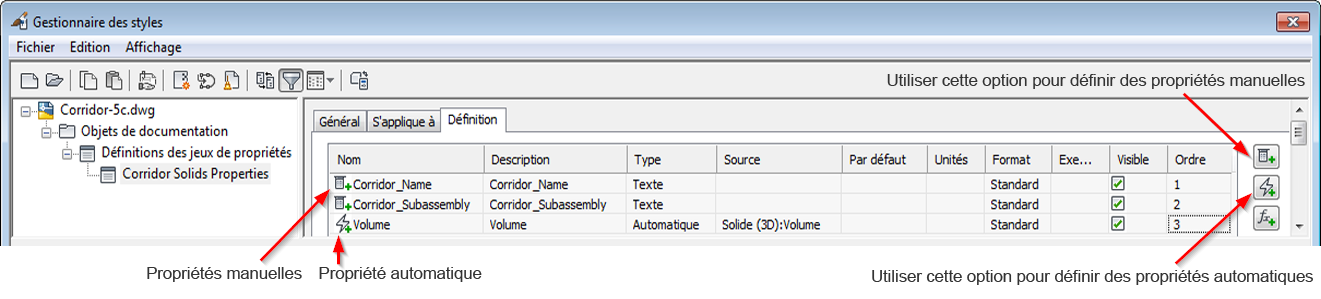
- Configurez les propriétés en fonction des besoins :
- Utilisez la colonne Format pour préciser le format de la propriété.
Conseil : Pour définir un nouveau format, cliquez sur l'icône de filtre
 située dans la partie supérieure du Gestionnaire de styles afin d'afficher des catégories supplémentaires. Ensuite, cliquez avec le bouton droit de la souris sur Formats des données de propriété
située dans la partie supérieure du Gestionnaire de styles afin d'afficher des catégories supplémentaires. Ensuite, cliquez avec le bouton droit de la souris sur Formats des données de propriété  Nouveau pour créer un format.
Nouveau pour créer un format.
- Utilisez la colonne Ordre pour spécifier l'ordre d'affichage des propriétés (par exemple, dans la palette de propriétés).
- Utilisez la colonne Format pour préciser le format de la propriété.
- Cliquez sur OK pour fermer le Gestionnaire des styles.
Pour attribuer un jeu de propriétés aux objets et entrer les valeurs de propriété
- Dans le dessin, sélectionnez les objets auxquels vous souhaitez attribuer le jeu de propriétés.
- Ouvrez la palette de propriétés AutoCAD.
- Cliquez sur l'onglet Données étendues.
- Cliquez sur le bouton Ajouter des jeux de propriétés
 .
.
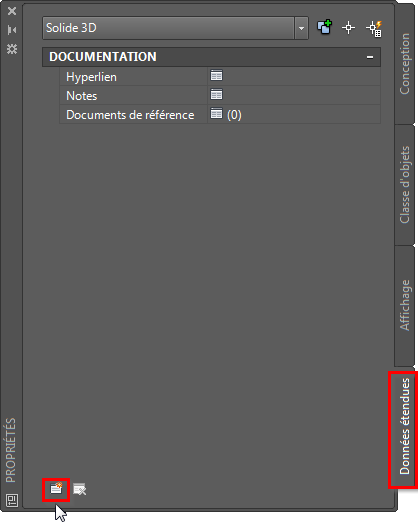 Remarque : Si ce bouton n'est pas actif (sélectionnable), cela signifie qu'aucun jeu de propriétés n'existe et ne peut donc être appliqué aux types d'objet, ou que tous les jeux de propriétés qui peuvent être appliqués aux types d'objet ont déjà été appliqués.
Remarque : Si ce bouton n'est pas actif (sélectionnable), cela signifie qu'aucun jeu de propriétés n'existe et ne peut donc être appliqué aux types d'objet, ou que tous les jeux de propriétés qui peuvent être appliqués aux types d'objet ont déjà été appliqués. - Dans la boîte de dialogue Ajouter des jeux de propriétés, sélectionnez le jeu de propriétés que vous souhaitez attribuer aux objets et cliquez sur OK.
L'onglet Données étendues est mis à jour pour afficher le jeu de propriétés sélectionné.
- Entrez des valeurs de propriétés manuelles :
- Si les valeurs de propriété s'appliquent à tous les objets dans le jeu de sélection en cours, entrez les valeurs des propriétés dans l'onglet Données étendues.
- Si les valeurs de propriétés ne s'appliquent qu'à un sous-ensemble d'objets, effacez le jeu de sélection en cours en appuyant sur la touche Echap, créez un jeu de sélection composé d'un ou de plusieurs objets et entrez les valeurs des propriétés dans l'onglet Données étendues.
Pour affecter automatiquement des jeux de propriétés à des objets
Vous pouvez utiliser la variable AECPSDAUTOATTACH pour contrôler si les jeux de propriétés sont automatiquement attribués aux nouveaux objets et si les nouveaux jeux de propriétés ou les jeux de propriétés modifiés sont automatiquement affectés aux objets existants.
Cette variable peut être définie pour les dessins de façon individuelle. Dans les gabarits Autodesk Civil 3D par défaut, elle est désactivée.
- Sur la ligne de commande, entrez AECPSDAUTOATTACH.
- Entrez On pour activer la variable.
Lorsque cette variable est activée, tous les jeux de propriétés applicables sont affectés aux nouveaux objets à mesure qu'ils sont créés, et lorsque vous créez ou modifiez des jeux de propriétés qui affectent les objets existants dans un dessin, les nouveaux jeux de propriétés ou les jeux de propriétés modifiés sont affectés aux objets existants.